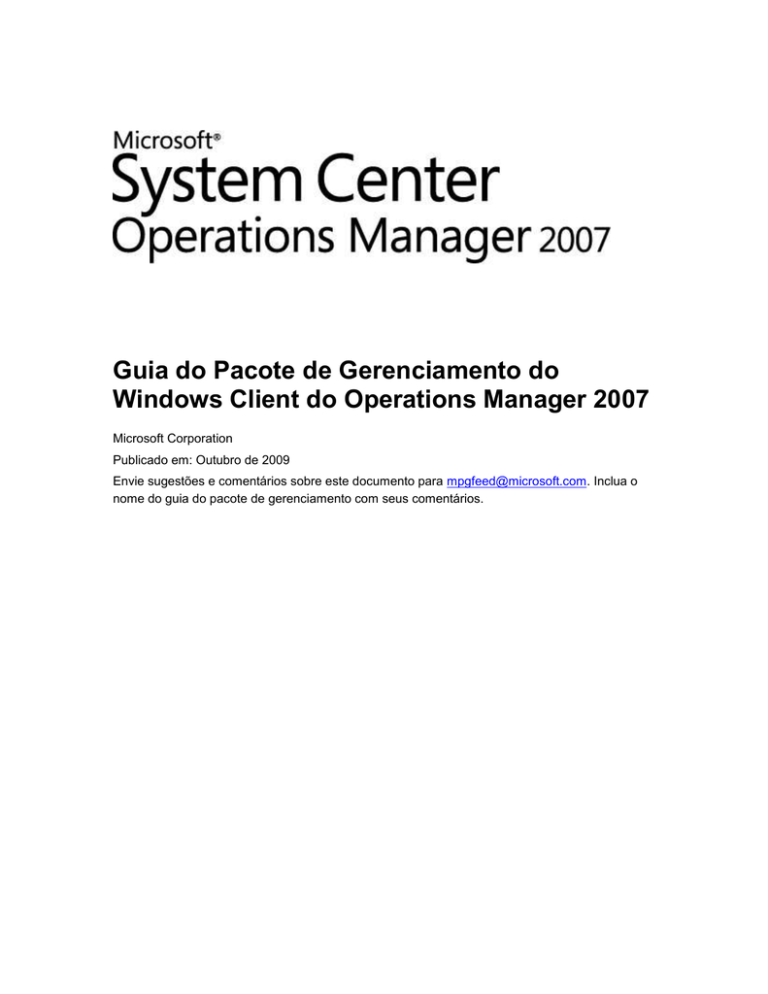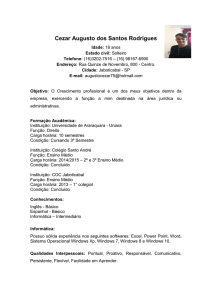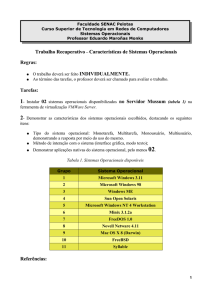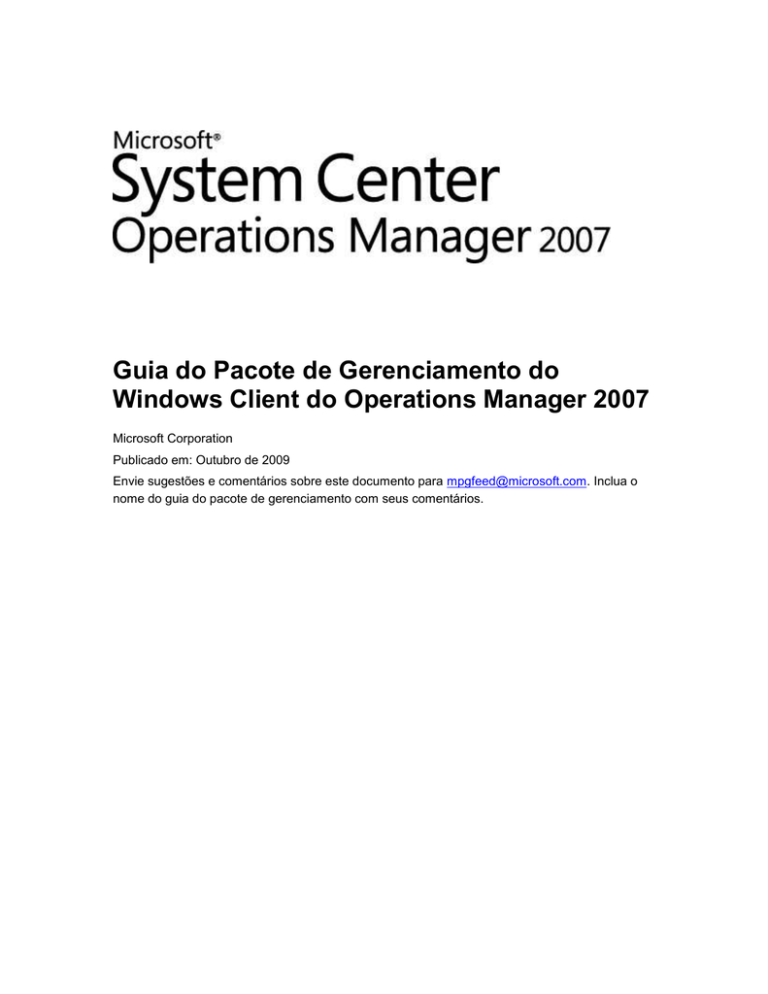
Guia do Pacote de Gerenciamento do
Windows Client do Operations Manager 2007
Microsoft Corporation
Publicado em: Outubro de 2009
Envie sugestões e comentários sobre este documento para [email protected]. Inclua o
nome do guia do pacote de gerenciamento com seus comentários.
Direitos autorais
As informações neste documento, incluindo URLs e referências a outros sites de Internet, estão
sujeitas a alterações sem prévia notificação. A menos que indicado de outra forma, os exemplos
de organizações, produtos, nomes de domínio, endereços de email, logotipos, pessoas, lugares
e eventos aqui representados são fictícios. Nenhuma associação a nenhuma empresa,
organização, produto, nome de domínio, endereço de email, logotipo, pessoa, lugar ou evento
real é intencional ou deve ser inferida. O cumprimento de todas as leis de direitos autorais
aplicáveis é de responsabilidade do usuário. Não se limitando aos direitos autorais protegidos,
nenhuma parte deste documento pode ser reproduzida, armazenada ou inserida em nenhum
sistema de recuperação ou transmitida de forma alguma (eletrônica ou mecanicamente, por
fotocópia, gravação ou de outra maneira) ou com nenhuma outra finalidade, sem permissão por
escrito da Microsoft Corporation.
A Microsoft pode ter patentes, aplicações de patentes, marcas comerciais, direitos autorais ou
outros direitos de propriedade intelectual abrangendo o assunto deste documento. Com exceção
do expressamente exposto em algum contrato de licença por escrito da Microsoft, o fornecimento
deste documento não concede nenhuma licença dessas patentes, marcas comerciais, direitos
autorais ou outra propriedade intelectual.
© 2009 Microsoft Corporation. Todos os direitos reservados.
Microsoft, MS-DOS, Windows, Windows Server e Active Directory são marcas comerciais
registradas ou marcas comerciais da Microsoft Corporation nos Estados Unidos e/ou em outros
países.
Todos as outras marcas comerciais pertencem a seus respectivos proprietários.
Histórico de revisão
Data de lançamento
Alterações
Fevereiro de 2008
Versão original deste guia
Fevereiro de 2009
O guia para um novo formato foi atualizado, o
que inclui tópicos adicionais.
Outubro de 2009
O tópico “Novidades” foi substituído pelo
tópico “Alterações nesta atualização”
O guia foi atualizado para incluir o suporte
do Windows 7
Relatórios adicionados
Foram adicionados monitores e regras
desabilitados por padrão
Data de lançamento
Alterações
Foi adicionada uma lista de alertas que não
são resolvidos automaticamente
Foi adicionada uma etapa de
reinicialização ao procedimento de habilitar
o objeto de disco lógico no tópico
“Configuração opcional”.
Conteúdo
Introdução ao Pacote de Gerenciamento do Windows Client para o Operations Manager 2007 .. 6
Alterações desta atualização ....................................................................................................... 6
Configurações com suporte ......................................................................................................... 8
Guia de Introdução .......................................................................................................................... 8
Antes de importar o pacote de gerenciamento ............................................................................ 8
Arquivos neste Pacote de Gerenciamento ............................................................................... 9
Pacotes Opcionais de Gerenciamento ..................................................................................... 9
Como importar o Pacote de Gerenciamento do Windows Client .............................................. 10
Criar um novo pacote de gerenciamento para personalizações ............................................... 10
Configuração opcional ............................................................................................................... 11
Considerações sobre segurança ................................................................................................... 12
Ambientes de baixo privilégio .................................................................................................... 12
Grupos de computadores ........................................................................................................... 15
Entendendo as Operações do Pacote de Gerenciamento ............................................................ 16
Objetos que o Pacote de Gerenciamento Descobre ................................................................. 17
Classes ....................................................................................................................................... 18
Como a integridade se acumula ................................................................................................ 19
Principais cenários de monitoramento ....................................................................................... 20
Colocando objetos monitorados no modo de Manutenção ....................................................... 21
Apêndice: Relatórios ..................................................................................................................... 21
Apêndice: Monitores e regras desabilitados por padrão ............................................................... 44
Como exibir detalhes do pacote de gerenciamento................................................................... 44
Alertas para monitores desabilitados por padrão através de substituições .............................. 45
Monitores e regras desabilitados por padrão ............................................................................. 46
Apêndice: Alertas que não são resolvidos automaticamente ....................................................... 61
Introdução ao Pacote de Gerenciamento do
Windows Client para o Operations Manager
2007
O Pacote de Gerenciamento do Windows Client fornece monitoramento proativo e reativo dos
computadores clientes do Windows no ambiente. O Pacote de Gerenciamento de Clientes
Windows monitora computadores clientes que executam o sistema operacional Windows 7,
Windows Vista, Windows XP Professional ou Microsoft Windows 2000 Professional.
Esse pacote de gerenciamento foi projetado para coletar dados sobre computadores clientes ou
para monitorar os computadores clientes essenciais para os negócios na sua organização.
Os dados coletados por esse pacote de gerenciamento fornecem informações que podem enviar
um aviso antecipado aos administradores sobre problemas em computadores clientes que
poderiam afetar os usuários desses computadores. Os relatórios incluídos no pacote de
gerenciamento podem ajudar a identificar tendências ou problemas relativos à utilização de
discos, integridade da memória e a várias áreas de desempenho do sistema.
Versão do Documento
Este guia foi elaborado com base na versão 6.0.6729.0 do Pacote de Gerenciamento de Clientes
Windows.
Adquirindo o último pacote de gerenciamento e
documentação
Você pode encontrar o Pacote de Gerenciamento do Windows Client no Catálogo do System
Center Operations Manager 2007 (http://go.microsoft.com/fwlink/?LinkId=82105) (a página pode
estar em inglês).
Alterações desta atualização
O Pacote de Gerenciamento do Windows Client versão 6.0.6729.0 adiciona suporte de
monitoramento para o Windows 7 e inclui as seguintes alterações no pacote de gerenciamento
do Windows Vista:
O nome do alerta “Espaço Livre em Discos Lógicos” foi alterado para “Espaço Livre
Insuficiente em Discos Lógicos” para fins de clareza.
Nomes e descrições corrigidos para vários valores.
O valor de tempo limite foi aumentado para 3600 segundos na tarefa Executar Chkdsk.
6
O monitor de coleta Integridade da Configuração de Serviços do Servidor foi corrigida de
modo a gerar um alerta para computadores com Windows Vista que pertencem ao grupo
Crucial para a Empresa.
Os seguintes monitores e regras foram desabilitados e renomeados porque os serviços ou
componentes necessários não estão no sistema operacional Windows Vista:
Microsoft.Windows.Client.Vista.OperatingSystem.LogicalDiskManagerServiceHealth
Microsoft.Windows.Client.Vista.OperatingSystem.LDMAutoImportFailed.Alert
Microsoft.Windows.Client.Vista.OperatingSystem.LDMAutoImportFailed.Alert.Mission
Critical
Microsoft.Windows.Client.Vista.OperatingSystem.LDMDiskGroupFailed.Alert
Microsoft.Windows.Client.Vista.OperatingSystem.LDMDiskGroupFailed.Alert.Mission
Critical
Microsoft.Windows.Client.Vista.OperatingSystem.LDMVolumeNotStarted.Alert
Microsoft.Windows.Client.Vista.OperatingSystem.LDMVolumeNotStarted.Alert.Missio
nCritical
Microsoft.Windows.Client.Vista.OperatingSystem.RebootFromBugCheck.Collection
Foi alterado um parâmetro do monitor Conexão de Adaptador de Rede, de nome do
dispositivo para nome do adaptador de rede.
Foram corrigidos problemas com as seguintes regras:
Verificar Consultas WMI
O Arquivo de Log de Eventos está Cheio
Alerta de Tempo Limite de Solicitação de Dados do Contador de Desempenho
Alerta de Falha na Instalação da Atualização de Software
Alerta de Desempenho por Corrupção do Registro
Foram corrigidos problemas com o monitor Disco Lógico Não Disponível.
Várias exibições foram alteradas de “Internas” para “Públicas”.
Foi alterado o nome do grupo "Todos os Clientes Windows Cruciais para a Empresa" para
“Todos os Clientes Windows 2000/XP Cruciais para a Empresa”.
A funcionalidade do Seletor de Objetos foi atualizada para relatórios.
O relatório Cota de NTFS foi removido.
Foram corrigidos monitores e regras relacionados a eventos para usar o Nome da Origem do
Evento em vez do Nome do Editor.
O monitor Disco Lógico Não Disponível foi corrigido para execução em um ambiente com
poucos privilégios.
7
Configurações com suporte
O Pacote de Gerenciamento de Clientes Windows para o Operations Manager 2007 oferece
suporte o monitoramento de computadores que executam os sistemas operacionais Windows 7,
Windows Vista, Windows XP e Windows 2000 Professional Edition. O suporte é válido para
clientes de 32 e 64 bits.
Observação
Clientes Windows 7 e Windows Vista apenas têm suporte no Operations Manager 2007
SP1 e no Operations Manager 2007 R2.
Observação
Este pacote de gerenciamento oferece suporte para 20 discos lógicos.
Guia de Introdução
Esta ação descreve as ações que você deve executar antes de importar o pacote de
gerenciamento, as etapas que você deve seguir após importá-lo e as informações sobre
personalizações.
Antes de importar o pacote de gerenciamento
Há dois tipos de monitoramento de cliente disponíveis neste pacote de gerenciamento:
Monitoramento de clientes agregados, para a coleta de informações de integridade sobre
clientes representativos que você selecionar e para a agregação das informações para
relatórios que exibem tendências
Monitoramento de clientes cruciais para a empresa, para o monitoramento de clientes
essenciais
Importante
Os pacotes de gerenciamento para o monitoramento de clientes cruciais para a
empresa não têm lacre e não podem ser importados do catálogo no Console de
operações. É necessário baixar o Pacote de Gerenciamento de Clientes Windows no
Catálogo do System Center Operations Manager 2007
(http://go.microsoft.com/fwlink/?LinkId=82105) e depois importar os arquivos do
pacote de gerenciamento sem lacre a partir do disco.
Escolha o tipo de monitoramento de clientes desejado para os vários clientes na sua rede. Para
obter mais informações sobre monitoramento de cliente no Operations Manager 2007, consulte a
seção Entendendo as Operações do Pacote de Gerenciamento deste guia.
Observação
Não há suporte para o monitoramento sem agente.
8
Antes de importar o Pacote de Gerenciamento de Clientes Windows, execute as seguintes
ações:
Verifique se o Operations Manager 2007 está instalado e depois instale o agente em cada
cliente que você deseja monitorar.
Esse pacote de gerenciamento não oferece suporte para atualizações a partir da versão
original lançada do Pacote de Gerenciamento do Windows Vista, versão 6.0.5000.0. Se
estiver executando esta versão do Pacote de Gerenciamento do Windows Vista, exclua-a.
Arquivos neste Pacote de Gerenciamento
Para monitorar computadores que executam um sistema operacional de cliente Windows, baixe
primeiro o Pacote de Gerenciamento de Sistemas Operacionais de Cliente Windows para
Operations Manager 2007 no Catálogo do System Center Operations Manager 2007
(http://go.microsoft.com/fwlink/?LinkId=82105).
O pacote de download inclui os seguintes arquivos:
Microsoft.Windows.Client.Win7.mp
Microsoft.Windows.Client.Win7.Aggregate.mp
Microsoft.Windows.Client.Win7.Monitoring.mp
Microsoft.Windows.Client.Win7.BusinessCritical.xml
Microsoft.Windows.Client.Vista.mp
Microsoft.Windows.Client.Vista.Aggregate.mp
Microsoft.Windows.Client.Vista.Monitoring.mp
Microsoft.Windows.Client.Vista.BusinessCritical.xml
Microsoft.Windows.Client.2000.mp
Microsoft.Windows.Client.BusinessCritical.xml
Microsoft.Windows.Client.Library.mp
Microsoft.Windows.Client.XP.mp
EULA.rtf
Como prática recomendada, você não deve importar arquivos de pacote de gerenciamento que
não tenha planos de usar.
Pacotes Opcionais de Gerenciamento
O monitoramento do cliente é ligado estritamente ao monitoramento dos aplicativos executados
no cliente. O Pacote de Gerenciamento do Information Worker monitora aplicativos clientes
comuns, como Microsoft Office Word e o Microsoft Office Excel. Quando os aplicativos Internet
Explorer ou Microsoft Office são usados na organização cabe adicionar o Pacote de
Gerenciamento do Information Worker para se obter uma compreensão mais ampla do
monitoramento de cliente.
9
Como importar o Pacote de Gerenciamento do
Windows Client
Importando o Pacote de Gerenciamento do Windows Client
Para importar um Pacote de Gerenciamento de Sistema Operacional do Windows Client,
verifique se todas as bibliotecas dependentes foram importadas e depois importe os pacotes de
gerenciamento de cliente apropriados. Você pode importar todos os pacotes de gerenciamento
de clientes necessários de uma só vez.
Para obter informações sobre como importar pacotes de gerenciamento, consulte Como importar
um pacote de gerenciamento no Operations Manager 2007
(http://go.microsoft.com/fwlink/?LinkID=142351), na Ajuda do Operations Manager 2007.
O monitoramento de Cliente Agregado coleta informações de integridade dos clientes Windows 7
e Windows Vista que possuem um pacote de gerenciamento de sistema operacional de cliente
instalado. Esse tipo de monitoramento fornece dados de tendências para computadores
representativos que você seleciona para essa atividade e pode ser usado para criar relatórios
que exibem informações sobre tendências. Se você estiver usando esse tipo de monitoramento
de cliente, nenhuma outra instalação ou configuração adicional será necessária.
Para usar o monitoramento de Cliente Crucial para a Empresa, adicione os computadores
designados como cruciais para a empresa ao grupo de computadores Clientes Cruciais para a
Empresa. Esse grupo tem várias substituições direcionadas aos membros do grupo. Essas
substituições permitem o monitoramento individual e a geração de alertas para que seja possível
monitorar os computadores de modo muito semelhante ao monitoramento de um servidor. Assim
como no monitoramento de servidor, cada cliente com esse tipo de monitoramento tem
monitores e alertas individuais que um administrador pode usar para manter um estado
constante de funcionalidade operacional.
Para obter mais informações sobre o monitoramento de Cliente Agregado e o monitoramento de
cliente Crucial para a empresa, consulte a seção Entendendo as Operações do Pacote de
Gerenciamento deste guia.
Criar um novo pacote de gerenciamento para
personalizações
A maioria dos pacotes de gerenciamento do fornecedor é lacrada, impedindo que você altere as
configurações originais do arquivo do pacote de gerenciamento. No entanto, é possível criar
personalizações, tais como substituições ou novos objetos de monitoramento, e salvá-las em um
pacote de gerenciamento diferente. Por padrão, o Operations Manager 2007 salva todas as
personalizações no pacote de gerenciamento padrão. Como prática recomendada, crie um
pacote de gerenciamento separado para cada pacote de gerenciamento lacrado a ser
personalizado.
10
A criação de um novo pacote de gerenciamento para armazenar substituições proporciona as
seguintes vantagens:
Isso simplifica o processo de exportação de personalizações que foram criadas em seu teste
e em ambientes de pré-produção para o seu ambiente de produção. Por exemplo, em vez de
exportar um pacote de gerenciamento padrão que contém personalizações de vários
pacotes de gerenciamento, você pode exportar apenas o pacote de gerenciamento que
contém personalizações de um único pacote de gerenciamento.
Isso permite excluir o pacote de gerenciamento original sem precisar excluir o pacote de
gerenciamento padrão primeiro. Um pacote de gerenciamento que contém personalizações
é dependente do pacote de gerenciamento original. Essa dependência exige a exclusão do
pacote de gerenciamento com personalizações antes da exclusão do pacote de
gerenciamento original. Se vários pacotes de gerenciamento tiverem sido personalizados e
se as personalizações tiverem sido salvas no pacote de gerenciamento padrão, as
personalizações para todos os pacotes de gerenciamento serão perdidas.
Isso simplifica o processo de rastreamento e atualização de personalizações em pacotes de
gerenciamento individuais.
Para obter mais informações sobre pacotes de gerenciamento lacrados e sem lacre, consulte
Formatos do pacote de gerenciamento (http://go.microsoft.com/fwlink/? LinkId=108355). Para
obter mais informações sobre personalizações de pacotes de gerenciamento e sobre o pacote
de gerenciamento padrão, consulte Sobre Pacotes de Gerenciamento no Operations Manager
2007(http://go.microsoft.com/fwlink/? LinkId=108356).
Configuração opcional
O monitoramento Crucial para a Empresa aumenta o número de alertas agregados quando há
um aumento substancial a cada semana no número de problemas detectados. É possível alterar
os níveis de alerta do pacote de gerenciamento por meio da substituição de regras de alerta.
Para obter mais informações e instruções sobre como substituir uma regra, consulte Como
monitorar usando substituições (http://go.microsoft.com/fwlink/?LinkID=117777) na Ajuda do
Operations Manager 2007.
O pacote de gerenciamento não eleva o número de alertas com relação a degradações
secundárias na integridade de computadores individuais. Para examinar a integridade de
computadores individuais, use o Gerenciador de Integridade do computador.
Os relatórios usam agregações no servidor de relatórios para otimizar o processamento de
relatórios. Para obter descrições dos relatórios contidos neste pacote de gerenciamento,
consulte o Apêndice: Relatórios.
Em sistemas operacionais Windows 2000, o Disco Lógico não é habilitado por padrão.
Portanto, nenhum dado de desempenho é coletado. Se quiser coletar dados de desempenho de
discos lógicos, é necessário habilitar o objeto Disco Lógico.
Habilitar o Objeto de Disco Lógico
11
1. No computador Cliente, clique em Iniciar, clique em Executar e depois digite cmd.
2. No prompt de comando, digite diskperf -yv e pressione ENTER.
3. Reinicie o computador para que essa alteração seja efetivada.
No pacote de gerenciamento do Windows 7, os itens na lista a seguir estão desabilitados por
padrão. Você pode habilitar esses itens para um computador com Windows 7 individual
adicionando esse computador ao grupo Todos os Clientes Windows 7 Cruciais para a Empresa.
Coleta de dados de desempenho
Coleta de eventos
Alertas gerados por regras
Alertas gerados por monitores
Considerações sobre segurança
Se você operar em um ambiente de computadores de baixo privilégio, talvez tenha que modificar
o nível de permissões atribuído às contas que usa para executar regras de pacote de
gerenciamento, monitores, descobertas, recuperações e tarefas de diagnóstico. Essas contas
devem ter permissões mínimas para que os componentes do pacote de gerenciamento sejam
executados corretamente.
Ambientes de baixo privilégio
Ambientes com poucos privilégios e a conta de ação do agente
É possível usar uma conta com poucos privilégios para a conta de ação do agente, embora
várias regras e monitores requeiram direitos elevados.
Contas com poucos privilégios e o Windows XP
Em computadores que executam o Windows XP, a conta com poucos privilégios usada como
conta de ação do agente deve atender a requisitos especiais, como mostra a tabela a seguir.
Sistema Operacional
Membro de
Direitos
Windows XP
Grupo de usuários locais
Logon localmente
Windows XP
Grupo de usuários do Monitor
de Desempenho Local
Logon localmente
12
Descobertas e monitores configurados para usar o perfil
Executar como de monitoramento privilegiado
A tabela a seguir lista as descobertas de objeto e os monitores que estão configurados por
padrão para usar o perfil Executar como da conta de monitoramento privilegiada, que assume
Sistema Local como padrão e não requer associação com nenhuma conta Executar como ou
nenhum computador de destino. Consequentemente, nenhuma intervenção do usuário é
necessária para as descobertas de objeto e monitores que precisam usar uma conta com alto
privilégio.
Observação
É possível alterar a conta de ação padrão modificando a conta de ação do agente
associada ao perfil Executar como da conta de monitoramento privilegiada.
Se os requisitos estipularem que apenas uma conta com poucos privilégios deve ser usada no
ambiente, use substituições para desabilitar os monitores e as descobertas de objetos para os
sistemas operacionais listados na tabela.
Para obter mais informações e instruções sobre como usar substituições, consulte Como
monitorar usando substituições (http://go.microsoft.com/fwlink/?LinkID=117777) na Ajuda do
Operations Manager 2007.
Sistema operacional e tipo de monitor
Descoberta ou monitor
Windows 2000 Professional
Descobrir Discos Lógicos do Windows
Windows 2000 Professional
Descobrir Discos Físicos do Windows
Windows 2000 Professional
Integridade do Serviço Pesquisador de
Computadores
Windows XP
Descobrir Discos Lógicos do Windows
Windows XP
Descobrir Discos Físicos do Windows
Windows XP
Integridade do Serviço Pesquisador de
Computadores
Windows Vista
Descobrir Discos Físicos do Windows
Windows Vista
Descobrir Discos Lógicos do Windows
Windows Vista
Integridade da Disponibilidade de Disco Lógico
Windows Vista
Integridade do Serviço Pesquisador de
Computadores
Monitoramento de Clientes Agregados com
Windows Vista
Descobrir Discos Físicos do Windows
Monitoramento de Clientes Agregados com
Descobrir Computador com Windows
13
Sistema operacional e tipo de monitor
Descoberta ou monitor
Windows Vista
Monitoramento de Clientes Agregados com
Windows Vista
Descobrir Sistema Operacional
Monitoramento de Clientes Agregados com
Windows Vista
Descobrir Unidade de Sistema de Discos
Lógicos do Windows
Monitoramento de Clientes Agregados com
Windows Vista
Descobrir Discos Lógicos do Windows
Monitoramento de Clientes Agregados com
Windows Vista
Descobrir Discos Físicos DIMM do Windows
Monitoramento de Clientes Agregados com
Windows Vista
Descobrir Discos Físicos do Windows
Monitoramento de Clientes Agregados com
Windows Vista
Regras que acessam o log de eventos
Monitoramento de Clientes Agregados com
Windows Vista
Todos os monitores de unidades
Windows 7
Descobrir Discos Físicos do Windows
Windows 7
Descobrir Discos Lógicos do Windows
Windows 7
Integridade da Disponibilidade de Disco Lógico
Windows 7
Integridade do Serviço Pesquisador de
Computadores
Monitoramento de Clientes Agregados com
Windows 7
Descobrir Disco Físico do Windows
Monitoramento de Clientes Agregados com
Windows 7
Descobrir Computador com Windows
Monitoramento de Clientes Agregados com
Windows 7
Descobrir Sistema Operacional
Monitoramento de Clientes Agregados com
Windows 7
Descobrir Unidade de Sistema de Discos
Lógicos do Windows
Monitoramento de Clientes Agregados com
Windows 7
Descobrir Disco Lógico do Windows
Monitoramento de Clientes Agregados com
Windows 7
Descobrir Disco Físico DIMM do Windows
Monitoramento de Clientes Agregados com
Descobrir Disco Físico do Windows
14
Sistema operacional e tipo de monitor
Descoberta ou monitor
Windows 7
Monitoramento de Clientes Agregados com
Windows 7
Regras que acessam o log de eventos
Monitoramento de Clientes Agregados com
Windows 7
Todos os monitores de unidades
Usando Funções
Para usar o monitoramento de Clientes Agregados para monitorar os clientes Windows 7 e
Windows Vista no seu ambiente, é necessário ter a função Operador no Operations
Manager 2007. Para usar o monitoramento de Clientes Cruciais para a Empresa, é necessário
ter a função Administrador no Operations Manager. Para obter mais informações sobre os tipos
de monitoramento de cliente disponíveis no Operations Manager, consulte a seção Entendendo
as Operações do Pacote de Gerenciamento deste guia.
Grupos de computadores
Ao ser importado, cada pacote de gerenciamento de cliente individual cria um grupo de
computadores correspondente. Por exemplo, quando você instala o Pacote de Gerenciamento
do Sistema Operacional Windows 7, um grupo de computadores com Windows 7 é criado.
Os grupos a seguir estão definidos neste pacote de gerenciamento:
Todos os Clientes Windows 2000 Cruciais para a Empresa
Todos os Clientes Windows XP Cruciais para a Empresa
Todos os Clientes Windows 2000/XP Cruciais para a Empresa
Todos os Clientes Windows Vista Cruciais para a Empresa
Todos os Clientes Windows 7 Cruciais para a Empresa
Grupo de Computadores com Windows Client
Grupo de Computadores Clientes com Windows 7
Grupo de Computadores com Windows Client 2000
Grupo de Computadores com Windows Vista Cliente
Grupo de Computadores com Windows Client XP
Grupo de Instâncias do Windows Client
Observação
Grupos de computadores são populados por regras de descoberta que estão localizadas
em cada pacote de gerenciamento de cliente. Se você receber uma mensagem de erro
quando tentar exibir as propriedades de um grupo de computadores, verifique se instalou
15
o pacote de gerenciamento que contém as regras de descoberta para esse grupo de
computadores.
A tabela a seguir lista o pacote de gerenciamento que contém as regras de descoberta para
cada grupo de computadores.
Grupo de computadores
Pacote de gerenciamento
Todos os Clientes Windows 2000 Cruciais
para a Empresa
Microsoft.Windows.Client.BusinessCritical.xml
Todos os Clientes Windows XP Cruciais
para a Empresa
Microsoft.Windows.Client.BusinessCritical.xml
Todos os Clientes Windows 2000/XP
Cruciais para a Empresa
Microsoft.Windows.Client.BusinessCritical.xml
Todos os Clientes Windows Vista Cruciais
para a Empresa
Microsoft.Windows.Client.Vista.BusinessCritical.xml
Todos os Clientes Windows 7 Cruciais
para a Empresa
Microsoft.Windows.Client.Win7.BusinessCritical.xml
Grupo de Computadores com Windows
Client
Microsoft.Windows.Client.Library.mp
Grupo de Computadores Clientes com
Windows 7
Microsoft.Windows.Client.Win7.mp
Grupo de Computadores com Windows
Client 2000
Microsoft.Windows.Client.2000.mp
Grupo de Computadores com Windows
Vista Cliente
Microsoft.Windows.Client.Vista.mp
Grupo de Computadores com Windows
Client XP
Microsoft.Windows.Client.XP.mp
Grupo de Instâncias do Windows Client
Microsoft.Windows.Client.Library.mp
Entendendo as Operações do Pacote de
Gerenciamento
Há dois tipos de monitoramento de cliente disponíveis neste pacote de gerenciamento:
Monitoramento de Clientes Agregados e monitoramento de Clientes Cruciais para a Empresa. É
possível implementar ambos os tipos de monitoramento de clientes no seu ambiente de rede.
16
O monitoramento de Clientes Agregados tem suporte para os sistemas operacionais
Windows Vista e Windows 7. Esse tipo de monitoramento coleta informações de integridade para
computadores representativos que você seleciona e usa os dados para fornecer informações de
tendências em relatórios. Por exemplo, um administrador pode selecionar computadores que
tenham uma determinada configuração de hardware para receber dados de tendência de
desempenho sobre um componente dessa configuração de hardware. As informações coletadas
por meio do monitoramento de Client Agregado são armazenadas no banco de dados do
Operations Manager e podem ser usadas para criar relatórios que exibem essas informações de
tendência.
O monitoramento de Clientes Cruciais para a Empresa é o monitoramento mais abrangente
disponível para clientes do Windows. Esse tipo de monitoramento coleta informações de
integridade sobre computadores cliente individuais designados. Assim como no monitoramento
de servidor, cada cliente com esse tipo de monitoramento tem monitores e alertas individuais
que um administrador pode usar para manter um estado constante de funcionalidade
operacional. Use esse tipo de monitoramento para os seus computadores clientes essenciais
para os negócios. Os computadores clientes essenciais para os negócios na sua organização
são aqueles que precisam estar disponíveis o tempo todo e ter uma conexão confiável e
constante com um servidor de gerenciamento do Operations Manager.
Objetos que o Pacote de Gerenciamento
Descobre
Por padrão, o Pacote de Gerenciamento de Sistemas Operacionais de Cliente Windows
descobre os seguintes objetos:
Sistemas operacionais
Discos lógicos
Adaptador de Rede
Os objetos a seguir não são descobertos por padrão, mas podem ser descobertos se a opção de
descobertas de objeto estiver habilitada para o uso de substituições.
Discos físicos
Processador
Partições de disco
Observação
Para obter mais informações sobre como usar substituições, consulte Como monitorar
usando substituições (http://go.microsoft.com/fwlink/?LinkID=117777) na Ajuda do
Operations Manager 2007.
A tabela a seguir lista as descobertas que possuem um intervalo padrão inferior a quatro horas.
17
Descoberta
Intervalo
(segundos)
Microsoft.Windows.Client.2000.Computer.Discovery
3600
Microsoft.Windows.Client.2000.CPU.Discovery
3600
Microsoft.Windows.Client.2000.DiskPartition.Discovery
3600
Microsoft.Windows.Client.2000.DiskPartitionContainsLogicalDisk.Discovery
7200
Microsoft.Windows.Client.2000.LogicalDisk.Discovery
3600
Microsoft.Windows.Client.2000.NetworkAdapter.Discovery
3600
Microsoft.Windows.Client.2000.OperatingSystem.Discovery
3600
Microsoft.Windows.Client.2000.PhysicalDisk.Discovery
3600
Microsoft.Windows.Client.2000.PhysicalDiskContainsDiskPartition.Discovery 7200
Microsoft.Windows.Client.XP.Computer.Discovery
3604
Microsoft.Windows.Client.XP.CPU.Discovery
3605
Microsoft.Windows.Client.XP.DiskPartition.Discovery
3605
Microsoft.Windows.Client.XP.DiskPartitionContainsLogicalDisk.Discovery
7200
Microsoft.Windows.Client.XP.LogicalDisk.Discovery
3605
Microsoft.Windows.Client.XP.NetworkAdapter.All.Discovery
3605
Microsoft.Windows.Client.XP.NetworkAdapter.Discovery
3605
Microsoft.Windows.Client.XP.OperatingSystem.Discovery
3605
Microsoft.Windows.Client.XP.PhysicalDisk.Discovery
3605
Microsoft.Windows.Client.XP.PhysicalDiskContainsDiskPartition.Discovery
7200
Classes
O diagrama a seguir mostra as classes que estão definidas neste pacote de gerenciamento para
o Windows 7. Essas mesmas classes estão definidas para clientes Windows Vista, Windows XP
e Windows 2000, exceto pela parte do nome da classe, que identifica o cliente diferente (por
exemplo, Windows Vista em vez de Windows 7).
18
Como a integridade se acumula
O Pacote de Gerenciamento de Clientes Windows exibe o sistema operacional como uma
hierarquia, onde cada nível depende dos objetos no nível inferior seguinte para ser íntegro. O
estado de integridade de um objeto de nível inferior acumula a hierarquia para o computador. O
diagrama a seguir mostra essa exibição para computadores clientes com o Windows 7. A
hierarquia de computadores clientes com o Windows Vista, o Windows XP e o Windows 2000 é
exatamente a mesma, exceto pela parte do nome do elemento que identifica o cliente.
19
Principais cenários de monitoramento
Monitoramento de Clientes
Os pacotes de gerenciamento do sistema operacional cliente foram projetados para monitorar
problemas que ocorrem em clientes na sua rede como um todo e também em clientes individuais
de missão crítica.
Monitoramento de cliente agregado
O monitoramento de Cliente Agregado coleta e armazena informações sobre computadores
cliente. Ele não monitora computadores individuais, nem gera alertas.
As informações coletadas pelo monitoramento de Clientes Agregados são armazenadas no
banco de dados do Operations Manager. As informações incluem dados básicos de inventário,
como versão do sistema operacional, service pack aplicado, atualizações instaladas e hardware
instalado.
Monitoramento de cliente crucial para a empresa
O monitoramento Crucial para a Empresa é o monitoramento mais abrangente disponível para
Windows Clients. Esse é o único tipo de monitoramento que monitora computadores cliente
separadamente e que pode gerar alertas.
Para implementar o monitoramento Crucial para a Empresa em um computador cliente, você
deve ter um agente instalando nesse computador cliente e o pacote de gerenciamento de cliente
correto importado no servidor de gerenciamento. Em seguida, mova manualmente o computador
cliente para o grupo de computadores Clientes Cruciais para a Empresa. Esse grupo é o destino
de uma substituição que habilita todos os monitores e alertas incluídos no pacote de
gerenciamento do sistema operacional cliente e necessários para o monitoramento preciso da
integridade do cliente.
20
Colocando objetos monitorados no modo de
Manutenção
Quando um objeto monitorado, como um computador ou aplicativo distribuído, é colocado offline
para manutenção, o Operations Manager 2007 detecta que nenhuma pulsação de agente está
sendo recebida e, como resultado, pode gerar vários alertas e notificações. Para impedir alertas
e notificações, coloque o objeto monitorado no modo de manutenção. No modo de manutenção,
alertas, notificações, regras, monitores, respostas automáticas, alterações de estado e novos
alertas são suprimidos no agente.
Para obter instruções gerais sobre como colocar um objeto monitorado no modo de manutenção,
consulte Como colocar um objeto monitorado em Modo de Manutenção no Operations Manager
2007 ( http://go.microsoft.com/fwlink/? LinkId=108358) (a página pode estar em inglês).
Apêndice: Relatórios
Os relatórios que são fornecidos com este pacote de gerenciamento podem ajudar a
compreender tendências no decorrer de períodos de tempo especificados, como uma semana ou
um ano. O componente Relatórios é opcional no Operations Manager 2007. Consulte as tabelas
a seguir para obter uma lista de relatórios e uma descrição de cada relatório.
Relatórios Agregados do Sistema Operacional
Cliente Windows 7
Os relatórios a seguir consolidam informações recuperadas de computadores clientes com o
Windows 7 que são monitorados por este pacote de gerenciamento.
Relatório
Descrição
Desempenho de Inicialização Fornece uma visão geral de
do Windows 7
problemas de desempenho de
inicialização encontrados por
usuários de clientes Windows 7.
Ele fornece informações
detalhadas sobre os recursos
de afunilamento que
provocaram a lentidão no
processo de inicialização do
sistema e indica os vários
aplicativos e serviços que
usaram esses recursos
específicos.
Informações adicionais
Desempenho Geral: Este
gráfico mostra as tendências
do tempo médio de
inicialização, separando-as por
fabricante de hardware do
computador. O número de
problemas encontrado em
qualquer tipo específico de
computador é normalizado
para permitir que você
compare os tipos de
computador entre si e tome
melhores decisões de compra.
21
Relatório
Descrição
Informações adicionais
Esse gráfico mostra
informações sobre os dez tipos
de computadores mais
problemáticos. Esses tipos de
computador são identificados
examinando os tipos de
computador que estão tendo
as maiores taxas de falha
consistentemente nos últimos
três meses.
Causas-raiz: Esse gráfico
exibe as causas raiz que
contribuíram para a
degradação do desempenho
da inicialização. Ele exibe o
número médio de vezes que
uma determinada causa raiz foi
registrada em uma
determinada semana. Como
cada computador pode ter
várias causas-raiz por detrás
de sua degradação, essas
causas-raiz em conjunto não
totalizarão o número de
problemas de desempenho de
inicialização evidenciados na
empresa.
Desempenho de Inicialização Fornece informações
do Windows 7: Componente detalhadas sobre componentes
Degradado
individuais que contribuem com
a inicialização lenta de clientes
Windows 7 na empresa. O
tempo médio relatado apenas
considera as inicializações que
foram consideravelmente mais
lentas devido a um aplicativo ou
serviço específico. O relatório
representa apenas os
processos de inicialização que
foram degradados.
22
Relatório
Descrição
Falha de Disco do
Windows 7
Fornece informações
detalhadas sobre o conjunto de
computadores que possuem
falhas iminentes de disco rígido,
além de outras informações
sobre corrupção de unidade.
Isso inclui dados das seguintes
fontes:
O Diagnóstico de Falhas de
Disco do Windows 7, que
detecta falhas iminentes do
disco rígido.
O Diagnóstico de
Recuperação de Arquivos
Corrompidos do Windows
7, que detecta e executa
tarefas de auto-reparo em
arquivos corrompidos do
sistema. Quando o
Windows 7 não consegue
se reparar, essas
informações são exibidas.
Integridade de Disco do
Windows 7
Fornece uma visão geral da
integridade dos discos em
clientes Windows 7. Também
fornece informações sobre
falhas de disco para ajudar a
localizar tipos de hardware e de
computadores que estão
evidenciando taxas mais altas
de falhas.
Uso de Espaço em Disco do
Windows 7
Lista volumes do sistema,
ordenados pelo seu uso do
espaço no dia anterior.
Análise de Esgotamento de
Memória do Windows 7
Lista aplicativos que estão
contribuindo com o
esgotamento de memória nos
últimos três meses.
Falha de Memória do
Fornece informações sobre os
Informações adicionais
23
Relatório
Descrição
Windows 7
detalhes do conjunto de
computadores que
apresentaram falhas de
hardware de memória. Esse
relatório ajuda a garantir que os
problemas foram investigados e
resolvidos corretamente. O
conjunto de falhas inclui:
Integridade de Memória do
Windows 7
Falhas no hardware de
memória detectadas pelo
Diagnóstico de Memória do
Windows.
Corrupção nas páginas de
memória alocadas a
aplicativos. A corrupção nas
páginas de memória
alocadas a aplicativos pode
causar instabilidade do
sistema e dos aplicativos,
além de ser um indício de
falha de hardware de
memória.
Visão geral da integridade de
memória em clientes
Windows 7: cenários de
memória insuficiente,
tendências temporais, tipo de
computador afetado e uma lista
de computadores que relatam
os piores problemas.
Informações adicionais
Gráfico de Esgotamento de
Memória: mostra o
esgotamento de memória com
o passar do tempo e identifica
a quantidade de RAM
instalada. Os dados são
normalizados, e você pode
exibi-los por tipo de
computador. Concentração do
gráfico de esgotamento de
memória: mostra o número de
incidentes de esgotamento de
memória e interrupção para os
usuários devido a condições de
pouca memória. O gráfico de
concentração mostra o número
de computadores que
apresentaram esgotamento de
memória na semana anterior
24
Relatório
Descrição
Informações adicionais
com relação à quantidade de
RAM instalada. É possível
exibir os dados por tipo de
computador.
Utilização de Memória do
Aplicativo: cria um gráfico dos
aplicativos que consumiram
recursos de memória, identifica
a carga média de confirmação
(quantidade de memória usada
pelo aplicativo) de aplicativos
enquanto o sistema está
passando por condições de
pouca memória. Observe que
esta não é a média de
utilização de memória de um
aplicativo específico no
decorrer da sua execução e
sim a condição desse
aplicativo enquanto o
computador está relatando
uma condição de pouca
memória.
Suficiência de Memória do
Windows 7
Fornece uma lista dos
computadores que
apresentaram condições de
memória insuficiente. Também
detalha o número de
esgotamentos que cada um
desses computadores teve.
Desempenho de Reinício do
Windows 7
Fornece uma visão geral de
problemas de desempenho de
reinício encontrados por
usuários de clientes Windows 7.
Ele fornece informações
profundas sobre os recursos de
afunilamento que provocaram
lentidão no reinício do sistema
e indica os vários aplicativos e
serviços que usaram esses
Desempenho Geral: esse
gráfico mostra as tendências
do tempo médio de reinício,
separando-as por fabricante de
hardware do computador. O
número de problemas
encontrado em qualquer tipo
específico de computador é
normalizado para permitir que
você compare os tipos de
25
Relatório
Descrição
Informações adicionais
recursos específicos.
computador entre si e tome
melhores decisões de compra.
Esse gráfico mostra
informações sobre os dez tipos
de computadores mais
problemáticos. Esses tipos de
computador são identificados
examinando os tipos de
computador que estão tendo
as maiores taxas de falha
consistentemente nos últimos
três meses.
Causas-raiz: esse gráfico exibe
as causas-raiz que
contribuíram com a
degradação do desempenho
de reinício. Ele exibe o número
médio de vezes que uma
determinada causa raiz foi
registrada em uma
determinada semana. Como
cada computador pode ter
várias causas-raiz por detrás
de sua degradação, essas
causas-raiz em conjunto não
totalizarão o número de
problemas de desempenho de
reinício evidenciados na
empresa.
Desempenho de Reinício do
Windows 7: Componente
Degradado
Fornece informações
detalhadas sobre componentes
individuais que contribuem com
o reinício lento de clientes
Windows 7 em espera na
empresa. O tempo médio
indicado no relatório não
considera todos os ciclos de
reinício, mas apenas as
inicializações que foram
consideravelmente mais lentas
devido a um aplicativo/serviço
26
Relatório
Descrição
Informações adicionais
específico. Portanto o relatório
não representa todos os ciclos
de reinício da empresa, apenas
os que tiveram degradação.
Computador com Shell do
Windows 7
Fornece informações
detalhadas sobre componentes
individuais que contribuem com
o lento Desempenho de Shell
de clientes Windows 7 na
empresa. O relatório apresenta
colunas para cada um dos
recursos de afunilamento que
provocam degradação do
sistema. Para cada computador
com degradação de
desempenho, as colunas
indicam o número de vezes que
um recurso específico
contribuiu com a degradação do
desempenho naquele
computador.
Desempenho de Shell do
Windows 7
Fornece uma visão geral de
problemas de desempenho de
shell encontrados por usuários
de clientes Windows 7. Ele
fornece informações profundas
sobre os recursos de
afunilamento que provocaram o
desempenho inadequado dos
recursos do sistema e indica os
vários aplicativos e serviços
que usaram esses recursos
específicos.
Desempenho Geral: esse
gráfico mostra as tendências
da freqüência de problemas de
desempenho de shell,
separando-as por fabricante de
hardware de computador. O
número de problemas
encontrado em qualquer tipo
específico de computador é
normalizado para permitir que
você compare os tipos de
computador entre si e tome
melhores decisões de compra.
Esse gráfico mostra
informações sobre os dez tipos
de computadores mais
problemáticos. Esses tipos de
computador são identificados
examinando os tipos de
computador que estão tendo
27
Relatório
Descrição
Informações adicionais
as maiores taxas de falha
consistentemente nos últimos
três meses.
Causas-raiz: esse gráfico exibe
as causas-raiz que
contribuíram com a
degradação do desempenho
do sistema. Ele exibe o número
médio de vezes que uma
determinada causa raiz foi
registrada em uma
determinada semana. Como
cada computador pode ter
várias causas-raiz por detrás
de sua degradação, essas
causas-raiz em conjunto não
totalizarão o número de
problemas de desempenho
evidenciados na empresa.
Detalhes sobre os aplicativos e
serviços por detrás das
causas-raiz: esses relatórios
fornecem detalhes sobre os
vários aplicativos e serviços
que contribuíram com o
esgotamento de recursos que
provocou a degradação do
desempenho do sistema.
Desempenho de
Desligamento do Windows 7
Esse relatório fornece uma
visão geral dos problemas de
desempenho de desligamento
encontrados pelos usuários de
clientes Windows 7. Ele fornece
informações profundas sobre os
recursos de afunilamento que
provocaram lentidão no
desligamento do sistema e
indica os vários aplicativos e
serviços que usaram esses
recursos específicos.
Desempenho Geral: Esse
gráfico mostra as tendências
de tempo médio de
desligamento, separando-as
por fabricante de hardware de
computador. O número de
problemas encontrado em
qualquer tipo específico de
computador é normalizado
para permitir que você
compare os tipos de
computador entre si e tome
melhores decisões de compra.
28
Relatório
Descrição
Informações adicionais
Esse gráfico mostra
informações sobre os dez tipos
de computador mais
problemáticos. Esses tipos de
computador são identificados
examinando os tipos de
computador que estão tendo
as maiores taxas de falha
consistentemente nos últimos
três meses.
Causas-raiz: esse gráfico exibe
as causas-raiz que
contribuíram com a
degradação do desempenho
de desligamento. Ele exibe o
número médio de vezes que
uma determinada causa raiz foi
registrada em uma
determinada semana. Como
cada computador pode ter
várias causas-raiz por detrás
de sua degradação, essas
causas-raiz em conjunto não
totalizarão o número de
problemas de desempenho de
desligamento evidenciados na
empresa.
Desempenho de
Desligamento do Windows 7:
Componente Degradado
Fornece informações
detalhadas sobre componentes
individuais que contribuem com
o desligamento lento de clientes
Windows 7 na empresa. O
tempo médio indicado no
relatório não considera todos os
desligamentos, mas apenas
aqueles que foram
consideravelmente mais lentos
devido a um aplicativo/serviço
específico. Portanto, ele não
representa todos os
desligamentos na empresa,
29
Relatório
Descrição
Informações adicionais
apenas os que apresentaram
degradação.
Desempenho em Espera do
Windows 7
Fornece uma visão geral dos
problemas de desempenho
encontrados por clientes
Windows 7 ao entrarem em
espera. Ele fornece
informações profundas sobre os
recursos de afunilamento que
provocaram lentidão na
seqüência de espera do
sistema e indica os vários
aplicativos e serviços que
usaram esses recursos
específicos.
Desempenho Geral: esse
gráfico mostra as tendências
do tempo médio para entrada
no modo de espera,
separando-as por fabricante de
hardware de computador. O
número de problemas
encontrado em qualquer tipo
específico de computador é
normalizado para permitir que
você compare os tipos de
computador entre si e tome
melhores decisões de compra.
Esse gráfico mostra
informações sobre os dez tipos
de computadores mais
problemáticos. Esses tipos de
computador são identificados
examinando os tipos de
computador que estão tendo
as maiores taxas de falha
consistentemente nos últimos
três meses.
Causas-raiz: esse gráfico exibe
as causas-raiz que
contribuíram com a
degradação do desempenho
em espera. Ele exibe o número
médio de vezes que uma
determinada causa raiz foi
registrada em uma
determinada semana. Como
cada computador pode ter
várias causas-raiz por detrás
de sua degradação, essas
causas-raiz em conjunto não
totalizarão o número de
problemas de desempenho em
espera vistos na empresa.
30
Relatório
Descrição
Informações adicionais
Desempenho em Espera do
Windows 7: Componente
Degradado
Fornece informações
detalhadas sobre componentes
individuais que contribuem com
os lentos ciclos de espera de
clientes Windows 7 na
empresa. O tempo médio
indicado no relatório não
considera todos os ciclos de
espera, mas apenas aqueles
que foram consideravelmente
mais lentos devido a um
aplicativo/serviço específico.
Portanto o relatório não
representa todas as atividades
de espera da empresa, apenas
as que tiveram degradação.
Relatórios de Monitoramento do Sistema
Operacional Cliente Windows 7
Os relatórios a seguir fornecem informações de desempenho sobre computadores clientes com o
Windows 7 que são monitorados por este pacote de gerenciamento.
Relatório
Descrição
Disco Lógico
Fornece informações sobre o desempenho do
disco lógico.
Memória
Fornece informações sobre o desempenho da
memória.
Adaptador de Rede
Fornece informações sobre o desempenho do
adaptador de rede.
Disco Físico
Fornece informações sobre o desempenho do
disco físico.
Processador
Fornece informações sobre o desempenho do
processador.
31
Relatórios Agregados de Sistemas Operacionais
Clientes Windows
Os relatórios a seguir consolidam informações recuperadas de computadores clientes com o
Windows Vista que são monitorados por este pacote de gerenciamento.
Relatório
Descrição
Informações adicionais
Desempenho de Inicialização
do Windows Vista
Fornece uma visão geral de
problemas de desempenho de
inicialização encontrados por
usuários de clientes
Windows Vista. Ele fornece
informações profundas sobre
os recursos de afunilamento
que provocaram lentidão na
inicialização do sistema e indica
os vários aplicativos e serviços
que usaram esses recursos
específicos.
Desempenho Geral: Este
gráfico mostra as tendências
do tempo médio de
inicialização, separando-as por
fabricante de hardware do
computador. O número de
problemas encontrado em
qualquer tipo específico de
computador é normalizado
para permitir que você
compare os tipos de
computador entre si e tome
melhores decisões de compra.
Esse gráfico mostra
informações sobre os dez tipos
de computador mais
problemáticos. Esses tipos de
computador são identificados
examinando os tipos de
computador que estão tendo
as maiores taxas de falha
consistentemente nos últimos
três meses.
Causas-raiz: Esse gráfico
exibe as causas raiz que
contribuíram para a
degradação do desempenho
da inicialização. Ele exibe o
número médio de vezes que
uma determinada causa raiz foi
registrada em uma
determinada semana. Como
cada computador pode ter
várias causas-raiz por detrás
de sua degradação, essas
32
Relatório
Descrição
Informações adicionais
causas-raiz em conjunto não
totalizarão o número de
problemas de desempenho de
inicialização evidenciados na
empresa.
Desempenho de Inicialização
do Windows Vista:
Componente Degradado
Fornece informações
detalhadas sobre componentes
individuais que contribuem com
a inicialização lenta de clientes
Windows Vista na empresa. O
tempo médio indicado no
relatório não considera todas as
inicializações, mas apenas
aquelas que foram
consideravelmente mais lentas
devido a um aplicativo ou
serviço específico. Portanto,
esse relatório não representa
todas as inicializações ma
empresa, apenas as que
apresentaram degradação.
Falha de Disco do
Windows Vista
Esse relatório fornece detalhes
sobre o conjunto de
computadores que apresentam
falhas iminentes de disco rígido
e outras informações sobre
corrupção de unidade. Isso
inclui dados das seguintes
fontes:
O Diagnóstico de Falha no
Disco do Windows Vista,
que detecta falhas
iminentes do disco rígido.
O Diagnóstico de
Recuperação de Arquivos
Corrompidos do Windows
Vista, que detecta e
executa tarefas de autoreparo em arquivos
corrompidos do sistema.
33
Relatório
Descrição
Informações adicionais
Quando o Windows Vista
não consegue se reparar,
essas informações são
exibidas aqui.
Integridade de Disco do
Windows Vista
Fornece uma visão geral da
integridade dos discos em
clientes Windows Vista.
Também fornece informações
sobre falhas de disco para
ajudar a localizar tipos de
hardware e de computadores
que estão evidenciando taxas
mais altas de falhas.
Integridade Geral do Disco
Mostra a integridade geral das
10 unidades principais
(classificadas pelo número de
instâncias da unidade) na sua
organização, detalhando a
porcentagem das unidades nos
seguintes estados:
Utilização de Disco
Verde: nenhum problema
conhecido
Amarelo: erros de leitura ou
gravação em disco
evidenciados pelo sistema
operacional e que podem
indicar a degradação
gradual do disco rígido
Vermelho: a unidade
notificou o sistema
operacional de que está
prestes a falhar, ou o
sistema operacional
identificou um arquivo
corrompido, tentou reparálo, mas não pôde fazer isso
Mostra a média de utilização
das unidades do sistema de um
determinado tamanho. Esse
relatório mantém apenas
34
Relatório
Descrição
Informações adicionais
informações das unidades do
sistema porque o alto uso das
unidades do sistema pode
provocar desempenho
inadequado do sistema.
Uso de Espaço em Disco do
Windows Vista
Lista volumes do sistema,
ordenados pelo seu uso do
espaço (no dia anterior).
Análise de Esgotamento de
Memória do Windows Vista
Lista aplicativos que estão
contribuindo com o
esgotamento de memória nos
últimos três meses.
Falha de Memória do
Windows Vista
Fornece informações sobre os
detalhes do conjunto de
computadores que
apresentaram falhas de
hardware de memória. Esse
relatório ajuda a garantir que os
problemas foram investigados e
resolvidos corretamente. O
conjunto de falhas inclui:
Integridade de Memória do
Windows Vista
Falhas no hardware de
memória detectadas pelo
Diagnóstico de Memória do
Windows.
Corrupção nas páginas de
memória alocadas a
aplicativos. A corrupção
nas páginas de memória
alocadas a aplicativos pode
causar instabilidade do
sistema e dos aplicativos,
além de ser um indício de
falha de hardware de
memória.
Visão geral da integridade de
memória em clientes
Windows Vista: cenários de
memória insuficiente,
Visão Geral de Esgotamento
de Memória: mostra o
esgotamento de memória com
o passar do tempo e identifica
35
Relatório
Descrição
Informações adicionais
tendências temporais, tipo de
computador afetado e uma lista
de computadores que relatam
os piores problemas.
a quantidade de RAM
instalada. Os dados são
normalizados, e você pode
exibi-los por tipo de
computador. Concentração do
gráfico de esgotamento de
memória: mostra o número de
incidentes de esgotamento de
memória e interrupção para os
usuários devido a condições
de pouca memória. O gráfico
de concentração mostra o
número de computadores que
apresentaram esgotamento de
memória na semana anterior
com relação à quantidade de
RAM instalada. É possível
exibir os dados por tipo de
computador.
Utilização de Memória do
Aplicativo: cria um gráfico dos
aplicativos que consumiram
recursos de memória, identifica
a carga média de confirmação
(quantidade de memória usada
pelo aplicativo) de aplicativos
enquanto o sistema está
passando por condições de
pouca memória. Observe que
esta não é a média de
utilização de memória de um
aplicativo específico no
decorrer da sua execução e
sim a condição desse
aplicativo enquanto o
computador está relatando
uma condição de pouca
memória.
Suficiência de Memória do
Windows Vista
Fornece uma lista dos
computadores que
apresentaram condições de
36
Relatório
Descrição
Informações adicionais
memória insuficiente. Também
detalha o número de
esgotamentos que cada um
desses computadores teve.
Desempenho de Reinício do
Windows Vista
Fornece uma visão geral de
problemas de desempenho de
reinício encontrados por
usuários de clientes
Windows Vista. Ele fornece
informações profundas sobre
os recursos de afunilamento
que provocaram lentidão no
reinício do sistema e indica os
vários aplicativos e serviços
que usaram esses recursos
específicos.
Desempenho Geral: esse
gráfico mostra as tendências
do tempo médio de reinício,
separando-as por fabricante de
hardware do computador. O
número de problemas
encontrado em qualquer tipo
específico de computador é
normalizado para permitir que
você compare os tipos de
computador entre si e tome
melhores decisões de compra.
Esse gráfico mostra
informações sobre os dez tipos
de computador mais
problemáticos. Esses tipos de
computador são identificados
examinando os tipos de
computador que estão tendo
as maiores taxas de falha
consistentemente nos últimos
três meses.
Causas-raiz: esse gráfico exibe
as causas-raiz que
contribuíram com a
degradação do desempenho
de reinício. Ele exibe o número
médio de vezes que uma
determinada causa raiz foi
registrada em uma
determinada semana. Como
cada computador pode ter
várias causas-raiz por detrás
de sua degradação, essas
causas-raiz em conjunto não
totalizarão o número de
problemas de desempenho de
37
Relatório
Descrição
Informações adicionais
reinício evidenciados na
empresa.
Desempenho de Continuação Fornece informações
do Windows Vista
detalhadas sobre componentes
Componente Degradado
individuais que contribuem com
o reinício lento de clientes
Windows Vista em espera na
empresa. O tempo médio
indicado no relatório não
considera todos os ciclos de
reinício, mas apenas as
inicializações que foram
consideravelmente mais lentas
devido a um aplicativo/serviço
específico. Portanto o relatório
não representa todos os ciclos
de reinício da empresa, apenas
os que tiveram degradação.
Computador com Shell do
Windows Vista
Fornece informações
detalhadas sobre componentes
individuais que contribuem com
o lento Desempenho de Shell
de clientes Windows Vista na
empresa. O relatório apresenta
colunas para cada um dos
recursos de afunilamento que
provocam degradação do
sistema. Para cada computador
com degradação de
desempenho, as colunas
indicam o número de vezes que
um recurso específico
contribuiu com a degradação
do desempenho naquele
computador.
Desempenho de Shell do
Windows Vista
Fornece uma visão geral de
problemas de desempenho de
shell encontrados por usuários
de clientes Windows Vista. Ele
fornece informações profundas
Desempenho Geral: esse
gráfico mostra as tendências
da freqüência de problemas de
desempenho de shell,
separando-as por fabricante de
38
Relatório
Descrição
Informações adicionais
sobre os recursos de
afunilamento que provocaram o
desempenho inadequado dos
recursos do sistema e indica os
vários aplicativos e serviços
que usaram esses recursos
específicos.
hardware de computador. O
número de problemas
encontrado em qualquer tipo
específico de computador é
normalizado para permitir que
você compare os tipos de
computador entre si e tome
melhores decisões de compra.
Esse gráfico mostra
informações sobre os dez tipos
de computadores mais
problemáticos. Esses tipos de
computador são identificados
examinando os tipos de
computador que estão tendo
as maiores taxas de falha
consistentemente nos últimos
três meses.
Causas-raiz: esse gráfico exibe
as causas-raiz que
contribuíram com a
degradação do desempenho
do sistema. Ele exibe o
número médio de vezes que
uma determinada causa raiz foi
registrada em uma
determinada semana. Como
cada computador pode ter
várias causas-raiz por detrás
de sua degradação, essas
causas-raiz em conjunto não
totalizarão o número de
problemas de desempenho
evidenciados na empresa.
Detalhes sobre os aplicativos e
serviços por detrás das
causas-raiz: esses relatórios
fornecem detalhes sobre os
vários aplicativos e serviços
que contribuíram com o
esgotamento de recursos que
39
Relatório
Descrição
Informações adicionais
provocou a degradação do
desempenho do sistema.
Desempenho de
Desligamento do Windows
Vista
Fornece uma visão geral de
problemas de desempenho de
desligamento encontrados por
usuários de clientes
Windows Vista. Ele fornece
informações profundas sobre
os recursos de afunilamento
que provocaram lentidão no
desligamento do sistema e
indica os vários aplicativos e
serviços que usaram esses
recursos específicos.
Desempenho Geral: Esse
gráfico mostra as tendências
de tempo médio de
desligamento, separando-as
por fabricante de hardware de
computador. O número de
problemas encontrado em
qualquer tipo específico de
computador é normalizado
para permitir que você
compare os tipos de
computador entre si e tome
melhores decisões de compra.
Esse gráfico mostra
informações sobre os dez tipos
de computador mais
problemáticos. Esses tipos de
computador são identificados
examinando os tipos de
computador que estão tendo
as maiores taxas de falha
consistentemente nos últimos
três meses.
Causas-raiz: esse gráfico exibe
as causas-raiz que
contribuíram com a
degradação do desempenho
de desligamento. Ele exibe o
número médio de vezes que
uma determinada causa raiz foi
registrada em uma
determinada semana. Como
cada computador pode ter
várias causas-raiz por detrás
de sua degradação, essas
causas-raiz em conjunto não
totalizarão o número de
problemas de desempenho de
desligamento evidenciados na
40
Relatório
Descrição
Informações adicionais
empresa.
Desempenho de
Desligamento do Windows
Vista Componente
Degradado
Fornece informações
detalhadas sobre componentes
individuais que contribuem com
o desligamento lento de
clientes Windows Vista na
empresa. O tempo médio
indicado no relatório não
considera todos os
desligamentos, mas apenas
aqueles que foram
consideravelmente mais lentos
devido a um aplicativo ou
serviço específico. Portanto o
relatório não representa todos
os desligamentos da empresa,
apenas os que tiveram
degradação.
Desempenho em Espera do
Windows Vista
Fornece uma visão geral dos
problemas de desempenho
encontrados por clientes
Windows Vista ao entrarem em
espera. Ele fornece
informações profundas sobre
os recursos de afunilamento
que provocaram lentidão na
seqüência de espera do
sistema e indica os vários
aplicativos e serviços que
usaram esses recursos
específicos.
Desempenho Geral: esse
gráfico mostra as tendências
do tempo médio para entrada
no modo de espera,
separando-as por fabricante de
hardware de computador. O
número de problemas
encontrado em qualquer tipo
específico de computador é
normalizado para permitir que
você compare os tipos de
computador entre si e tome
melhores decisões de compra.
Esse gráfico mostra
informações sobre os dez tipos
de computadores mais
problemáticos. Esses tipos de
computador são identificados
examinando os tipos de
computador que estão tendo
as maiores taxas de falha
consistentemente nos últimos
41
Relatório
Descrição
Informações adicionais
três meses.
Causas-raiz: esse gráfico exibe
as causas-raiz que
contribuíram com a
degradação do desempenho
em espera. Ele exibe o número
médio de vezes que uma
determinada causa raiz foi
registrada em uma
determinada semana. Como
cada computador pode ter
várias causas-raiz por detrás
de sua degradação, essas
causas-raiz em conjunto não
totalizarão o número de
problemas de desempenho em
espera vistos na empresa.
Desempenho de Modo de
Espera do Windows Vista:
Componente Degradado
Fornece informações
detalhadas sobre componentes
individuais que contribuem com
os lentos ciclos de espera de
clientes Windows Vista na
empresa. O tempo médio
mostrado no relatório não
considera todos os ciclos de
espera, apenas os que foram
consideravelmente mais lentos
devido a um aplicativo/serviço
específico. Portanto o relatório
não representa todas as
atividades de espera da
empresa, apenas as que
tiveram degradação.
Relatórios de Monitoramento de Sistemas
Operacionais Clientes Windows
Os relatórios a seguir fornecem informações de desempenho sobre computadores clientes com o
Windows Vista que são monitorados por este pacote de gerenciamento.
42
Relatório
Descrição
Disco Lógico
Fornece informações sobre o desempenho do
disco lógico.
Memória
Fornece informações sobre o desempenho da
memória.
Adaptador de Rede
Fornece informações sobre o desempenho do
adaptador de rede.
Disco Físico
Fornece informações sobre o desempenho do
disco físico.
Processador
Fornece informações sobre o desempenho do
processador.
Relatórios de Sistemas Operacionais Clientes
Windows XP Professional
Os relatórios a seguir fornecem informações de desempenho sobre computadores clientes com o
Windows XP que são monitorados por este pacote de gerenciamento.
Relatório
Descrição
Disco Lógico
Fornece informações sobre o desempenho do
disco lógico.
Memória
Fornece informações sobre o desempenho da
memória.
Adaptador de Rede
Fornece informações sobre o desempenho do
adaptador de rede.
Cota de NTFS
Fornece informações sobre o desempenho da
cota de NTFS.
Disco Físico
Fornece informações sobre o desempenho do
disco físico.
Processador
Fornece informações sobre o desempenho do
processador.
43
Relatórios de Sistemas Operacionais Clientes
Windows 2000 Professional
Os relatórios a seguir fornecem informações de desempenho sobre computadores clientes com o
Windows 2000 Professional que são monitorados por este pacote de gerenciamento.
Relatório
Descrição
Disco Lógico
Fornece informações sobre o desempenho do
disco lógico.
Memória
Fornece informações sobre o desempenho da
memória.
Adaptador de Rede
Fornece informações sobre o desempenho do
adaptador de rede.
Cota de NTFS
Fornece informações sobre o desempenho da
cota de NTFS.
Disco Físico
Fornece informações sobre o desempenho do
disco físico.
Processador
Fornece informações sobre o desempenho de
processadores em todos os sistemas
operacionais clientes.
Apêndice: Monitores e regras desabilitados
por padrão
Este apêndice fornece informações sobre regras e monitores que estão desabilitados por
padrão, bem como um procedimento para exibir a detalhada base de dados de conhecimento
contida em um monitor.
Como exibir detalhes do pacote de gerenciamento
Para obter mais informações sobre um monitor e os valores de substituição associados, use o
procedimento abaixo para exibir a base de dados de conhecimento desse monitor.
Para exibir a base de dados de conhecimento de um monitor
1. No Console de Operações, clique no botão Criação.
2. Expanda Objetos do Pacote de Gerenciamento e clique em Monitores.
44
3. No painel Monitores, expanda os destinos até alcançar o nível de monitor. Como
alternativa, você pode usar a caixa Pesquisar para localizar um monitor específico.
4. Clique no monitor e, no painel Monitores, clique em Exibir conhecimento.
5. Clique na guia Conhecimento do Produto.
Alertas para monitores desabilitados por padrão
através de substituições
A tabela a seguir lista os monitores cujos alertas estão desabilitados por padrão através de
substituições.
Observação
Para ativar alertas, mova manualmente o computador cliente para o grupo de
computadores Clientes Cruciais para a Empresa. Esse grupo é o destino de uma
substituição que habilita todos os monitores e alertas inclusos no pacote de
gerenciamento do sistema operacional cliente.
Monitor
Gerar alerta
Monitor para condições operacionais de
incompatibilidade de aplicativos
Falso
Monitor para condições operacionais de falha
por corrupção de disco
Falso
Monitor para condições operacionais ignoradas
de arquivo com corrupção de disco
Falso
Monitor para condições operacionais de falha
de reparo por corrupção de disco
Falso
Monitor para reparo bem-sucedido de arquivo
com corrupção do disco, reinicialização
precisou de condições operacionais
Falso
Monitor para reparo bem-sucedido de arquivo
com corrupção do disco, nenhuma
reinicialização precisou de condições
operacionais
Falso
Monitor para condições operacionais de falha
de disco
Falso
Monitor para condições operacionais de falha
de esgotamento de memória
Falso
45
Monitor
Gerar alerta
Monitor para condições operacionais de falha
de memória
Falso
Monitor para condições operacionais de
cancelamento de teste de falha de memória
Falso
Monitor para condições operacionais de falha
de teste de falha de memória
Falso
Monitores e regras desabilitados por padrão
Esta seção lista as regras e os monitores deste pacote de gerenciamento que estão
desabilitados por padrão.
Observação
Para ativar regras, mova manualmente o computador cliente para o grupo de
computadores Clientes Cruciais para a Empresa. Esse grupo é o destino de uma
substituição que habilita as regras, os monitores e os alertas inclusos no pacote de
gerenciamento do sistema operacional cliente.
Windows 2000 Professional
Executar WMIAdap
Acumulação de Desempenho de Disco Lógico
Disponibilidade de Disco Lógico
Média do Comprimento da Fila do Disco do Disco Lógico
Média de Segundos de Disco por Leitura
Disco Lógico - Média Segundos de Disco por Leitura
Média de Segundos de Disco por Transferência
Disco Lógico - Média de Segundos de Disco por Transferência
Média de Segundos de Disco por Gravação
Média de Segundos de Disco por Gravação do Disco Lógico
Comprimento da Fila do Disco Atual do Disco Lógico
Disco Lógico - Bytes de Disco por Segundo
Leituras do Disco por Segundo do Disco Lógico
Disco Lógico - Média de Segundos de Disco por Transferência
Megabytes de Espaço Livre em Disco Lógico
Espaço Livre no Disco Lógico
% de Espaço Livre em Disco Lógico
46
Integridade de Conexão de Adaptador de Rede
Adaptador de Rede Desconectado
Ocorreu uma Verificação do Sistema de Arquivos na Inicialização
Regra de Coleta de Eventos de Reinicialização Limpa do Windows
Integridade do Serviço Pesquisador de Computadores
Acumulação de Serviços Principais do Windows
Integridade de Serviço Cliente de DHCP
Regra de Coleta e Eventos de Desligamento Anormal
Integridade de Serviço Cliente DNS
Foi detectado um nome de computador duplicado
O log de eventos está cheio
Serviço Log de Eventos do Windows Parado
Conflito de endereço IP
Falha na Importação Automática do Grupo de Discos
O disco não pode ser lido
Falha no Grupo de Discos
Volume Não Iniciado
Integridade do Serviço Gerenciador de Discos Lógicos
Megabytes Disponíveis de Memória
Memória - Megabytes Disponíveis
Memória - Leituras de Páginas por Segundo
Páginas de Memória por Segundo
Memória - Gravações de Página por Segundo
Memória - % Bytes Confirmados em Uso
Memória - Bytes de Pool Não Paginável
Memória - Bytes de Pool Paginável
Integridade do Serviço de Mensageiro
NTFS - Gravação Atrasada Perdida
NTFS - Sistema de Arquivos Corrompido
Porcentagem de Uso de Arquivo de Paginação
Porcentagem de Memória Confirmada em Uso
Dano no Registro de desempenho
Integridade do Serviço Plug and Play
Regra de Coleta de Eventos de Reinicialização do Windows (reiniciado após uma verificação
de erro)
Regra de Coleta de Eventos Reiniciados do Windows
47
Integridade do Serviço RPC
Integridade de Configuração de Serviço Servidor
Integridade do Serviço de Servidor
O Serviço Entrou em um Estado Imprevisível
O Serviço está Configurado Incorretamente
Falha ao Iniciar Serviço ou Driver
O Serviço Foi Finalizado Inesperadamente
Falha na instalação da atualização de software
Regra de Coleta de Eventos de Instalação de Atualizações de Software
Regra de Coleta de Eventos de Instalação Agendada de Atualizações de Software
Sistema - Alternâncias de Contexto por Segundo
Sistema - Comprimento da Fila do Processador
Integridade de Serviço NetBIOS TCP/IP
Porcentagem de Utilização Total de CPU
Porcentagem de Tempo de DPC Total
Total do Processador - % Tempo de DPC
Porcentagem Total de Tempo de Interrupção
Total do Processador - % Tempo de Interrupção
Processador - % Tempo Total do Processador
Estado de Ativação do Windows
Integridade de Serviço Estação de Trabalho
Disco Físico - Comprimento Médio da Fila de Disco
Média de Segundos de Disco por Leitura
Disco Físico - Média de Segundos de Disco por Leitura
Média de Segundos de Disco por Transferência
Disco Físico - Média de Segundos de Disco por Transferência
Média de Segundos de Disco por Gravação
Disco Físico - Média de Segundos de Disco por Gravação
Disco Físico - Comprimento da Fila de Disco Atual
Disco Físico - Bytes de Disco por Segundo
Disco Físico - Leituras por Segundo
Disco Físico - Gravações por Segundo
Porcentagem de Utilização de CPU
Porcentagem de Tempo de DPC de CPU
Processador - % Tempo de DPC
Porcentagem de Tempo de Interrupção de CPU
48
Processador - % Tempo de Interrupção
Processador - % Tempo do Processador
Windows XP
Executar WMIAdap
Acumulação de Desempenho de Disco Lógico
Disponibilidade de Disco Lógico
Média do Comprimento da Fila do Disco do Disco Lógico
Média de Segundos de Disco por Leitura
Disco Lógico - Média Segundos de Disco por Leitura
Média de Segundos de Disco por Transferência
Disco Lógico - Média de Segundos de Disco por Transferência
Média de Segundos de Disco por Gravação
Média de Segundos de Disco por Gravação do Disco Lógico
Comprimento da Fila do Disco Atual do Disco Lógico
Disco Lógico - Bytes de Disco por Segundo
Leituras do Disco por Segundo do Disco Lógico
Gravações em Disco por Segundo do Disco Lógico
Megabytes de Espaço Livre em Disco Lógico
Espaço Livre no Disco Lógico
% de Espaço Livre em Disco Lógico
Integridade de Conexão de Adaptador de Rede
Adaptador de Rede Desconectado
Ocorreu uma Verificação do Sistema de Arquivos na Inicialização
Regra de Coleta de Eventos de Reinicialização Limpa do Windows
Integridade do Serviço Pesquisador de Computadores
Acumulação de Serviços Principais do Windows
Integridade de Serviço Cliente de DHCP
Regra de Coleta e Eventos de Desligamento Anormal
Integridade de Serviço Cliente DNS
Foi detectado um nome de computador duplicado
O Arquivo de Log de Eventos está Cheio
Integridade de Serviço Log de Eventos do Windows
Um Endereço IP Duplicado foi Detectado na Rede
Falha na Importação Automática do Grupo de Discos
O disco não pode ser lido
49
Falha no Grupo de Discos
Volume Não Iniciado
Integridade do Serviço Gerenciador de Discos Lógicos
Megabytes Disponíveis de Memória
Memória - Megabytes Disponíveis
Memória - Leituras de Páginas por Segundo
Páginas de Memória por Segundo
Memória - Gravações de Página por Segundo
Memória - % Bytes Confirmados em Uso
Memória - Bytes de Pool Não Paginável
Memória - Bytes de Pool Paginável
Integridade do Serviço de Mensageiro
NTFS - Gravação Atrasada Perdida
NTFS - Sistema de Arquivos Corrompido
Porcentagem de Uso de Arquivo de Paginação
Porcentagem de Memória Confirmada em Uso
Dano no Registro de desempenho
Serviço Plug and Play Parado
Regra de Coleta de Eventos de Reinicialização do Windows (reiniciado após uma verificação
de erro)
Regra de Coleta de Eventos Reiniciados do Windows
Integridade do Serviço RPC
Integridade de Configuração de Serviço Servidor
Integridade do Serviço de Servidor
O Serviço Entrou em um Estado Imprevisível
O Serviço está Configurado Incorretamente
Falha ao Iniciar Serviço ou Driver
O Serviço Foi Finalizado Inesperadamente
Falha na Instalação de uma Atualização de Software
Regra de Coleta de Eventos de Instalação de Atualizações de Software
Regra de Coleta de Eventos de Instalação Agendada de Atualizações de Software
Sistema - Alternâncias de Contexto por Segundo
Sistema - Comprimento da Fila do Processador
Integridade de Serviço NetBIOS TCP/IP
Porcentagem de Utilização Total de CPU
Porcentagem de Tempo de DPC Total
50
Total do Processador - % Tempo de DPC
Porcentagem Total de Tempo de Interrupção
Total do Processador - % Tempo de Interrupção
Processador - % Tempo Total do Processador
Estado de Ativação do Windows
Integridade de Serviço Estação de Trabalho
Disco Físico - Comprimento Médio da Fila de Disco
Média de Segundos de Disco por Leitura
Disco Físico - Média de Segundos de Disco por Leitura
Média de Segundos de Disco por Transferência
Disco Físico - Média de Segundos de Disco por Transferência
Média de Segundos de Disco por Gravação
Disco Físico - Média de Segundos de Disco por Gravação
Disco Físico - Comprimento da Fila de Disco Atual
Disco Físico - Bytes de Disco por Segundo
Disco Físico - Leituras por Segundo
Disco Físico - Gravações por Segundo
Porcentagem de Utilização de CPU
Porcentagem de Tempo de DPC de CPU
Processador - % Tempo de DPC
Porcentagem de Tempo de Interrupção de CPU
Processador - % Tempo de Interrupção
Processador - % Tempo do Processador
Windows Vista
Vista - Coleta Agregada de Aplicativo na Inicialização
Vista - Coleta Agregada de Desempenho de Clientes na Inicialização
Vista - Coleta Agregada de Dispositivos de Inicialização
Vista - Coleta Agregada de Drivers de Inicialização do Vista
Vista - Coleta Agregada de Diretivas de Inicialização
Vista - Coleta Agregada de Serviços de Inicialização
Vista - Coleta Agregada de COFIRE Corrigido NR
Vista - Coleta Agregada de COFIRE Corrigido
Vista - Coleta Agregada de COFIRE Não Corrigido
Vista - Coleta Agregada de Dados de Desempenho de Clientes
Vista - Coleta Agregada de Dados de Causas-raiz de Desempenho de Clientes
51
Vista - Coleta Agregada de Dados de Falha de Disco
Vista - Coleta Agregada de Falha de Memória
Vista - Coleta Agregada de Dados de Integridade de Memória
Vista - Coleta Agregada de Dados de Desempenho de Shell
Vista - Coleta Agregada de Dados de Causas-raiz de Desempenho de Shell
Vista - Coleta Agregada de DFD
Vista - Coleta Agregada de Corrupção de Página
Vista - Coleta Agregada de RADAR
Vista - Coleta Agregada de Drivers de Reinício
Vista - Coleta Agregada de Hibernação de Reinício
Vista - Coleta Agregada de Desempenho de Shell
Vista - Coleta Agregada de Raiz de CPU de Desempenho de Shell
Vista - Coleta Agregada de Disco-Raiz de Desempenho de Shell
Vista - Coleta Agregada de Driver-Raiz de Desempenho de Shell
Vista - Coleta Agregada de Arquivo-Raiz de Desempenho de Shell
Vista - Coleta Agregada Longa de Driver-Raiz de Desempenho de Shell
Vista - Coleta Agregada de Memória-Raiz de Desempenho de Shell
Vista - Coleta Agregada de Aplicativo no Desligamento
Vista - Coleta Agregada de Desempenho de Clientes no Desligamento
Vista - Coleta Agregada de Drivers no Desligamento
Vista - Coleta Agregada de Serviços no Desligamento do Vista
Vista - Coleta Agregada de Aplicativos em Espera
Vista - Coleta Agregada de Desempenho de Clientes em Espera
Vista - Coleta Agregada de Drivers em Espera
Vista - Coleta Agregada de Arquivos de Liberação em Espera
Vista - Coleta Agregada de Hibernação em Espera
Vista - Coleta Agregada de Serviços em Espera
Vista - Coleta Agregada de WMD com Falha de Memória
Vista - Tendências Agregadas de Disco - Computador
Vista - Tendências Agregadas de Disco - Disco
Vista - Tendências Agregadas de Memória - RAM
Vista - Tendências Agregadas de Desempenho de Shell
Acumulação de Desempenho de Disco Lógico
Disponibilidade de Disco Lógico
Média do Comprimento da Fila do Disco do Disco Lógico
Média de Segundos de Disco por Leitura
52
Disco Lógico - Média Segundos de Disco por Leitura
Média de Segundos de Disco por Transferência
Disco Lógico - Média de Segundos de Disco por Transferência
Média de Segundos de Disco por Gravação
Média de Segundos de Disco por Gravação do Disco Lógico
Comprimento da Fila do Disco Atual do Disco Lógico
Disco Lógico - Bytes de Disco por Segundo
Leituras do Disco por Segundo do Disco Lógico
Gravações em Disco por Segundo do Disco Lógico
Megabytes de Espaço Livre em Disco Lógico
Espaço Livre no Disco Lógico
% de Espaço Livre em Disco Lógico
Coleta de Bytes Recebidos por Segundo em Cruciais para os Negócios
Adaptador de Rede Desconectado
Adaptador de Rede Desconectado
Ocorreu uma Verificação do Sistema de Arquivos na Inicialização
Regra de Coleta de Eventos de Reinicialização Limpa do Windows
Integridade do Serviço Pesquisador de Computadores
Acumulação de Serviços Principais do Windows
Integridade de Serviço Cliente de DHCP
Regra de Coleta e Eventos de Desligamento Anormal
Integridade de Serviço Cliente DNS
O Arquivo de Log de Eventos está Cheio
Alerta de Log de Eventos Cheio em Cruciais para os Negócios
Integridade de Serviço Log de Eventos do Windows
Um Endereço IP Duplicado foi Detectado na Rede
Alerta de Conflito de Endereços IP em Cruciais para os Negócios
LDM - Não É Possível Ler o Disco
LDM - Alerta Não é Possível Ler o Disco em Cruciais para os Negócios
Megabytes Disponíveis de Memória
Memória - Megabytes Disponíveis
Memória - Leituras de Páginas por Segundo
Páginas de Memória por Segundo
Memória - Gravações de Página por Segundo
Memória - % Bytes Confirmados em Uso
Memória - Bytes de Pool Não Paginável
53
Memória - Bytes de Pool Paginável
NTFS - Gravação Atrasada Perdida
NTFS - Alerta de Gravação Atrasada Perdida em Cruciais para os Negócios
NTFS - Alerta de Sistema de Arquivos Corrompido
NTFS - Alerta de Sistema de Arquivos Corrompido em Cruciais para os Negócios
NTFS - Coleta de Limite de Cota Atingido
NTFS - Coleta de Limite de Cota Atingido
Porcentagem de Uso de Arquivo de Paginação
Porcentagem de Memória Confirmada em Uso
Alerta de Tempo Limite de Solicitação de Dados do Contador de Desempenho
Dano no Registro de desempenho
Alerta de Desempenho por Corrupção do Registro
Integridade do Serviço Plug and Play
Regra de Coleta de Eventos de Reinicialização do Windows (reiniciado após uma verificação
de erro)
Regra de Coleta de Eventos Reiniciados do Windows
Integridade do Serviço RPC
Integridade de Configuração de Serviço Servidor
Integridade do Serviço de Servidor
O Serviço Entrou em um Estado Imprevisível
Alerta de que o Serviço Entrou em um Estado Imprevisível
O serviço está configurado incorretamente
Alerta de Serviço Incorretamente Configurado
Falha ao Iniciar Serviço ou Driver
Alerta de Falha ao Iniciar Serviço ou Driver
Coleta de Falha ao Iniciar Serviço ou Driver
O serviço foi finalizado inesperadamente
Alerta de Serviço Finalizado Inesperadamente em Cruciais para os Negócios
Coleta de Serviço Finalizado Inesperadamente
Alerta de Configuração de Compartilhamento Inválida em Cruciais para os Negócios
Falha na instalação da atualização de software
Alerta de Falha na Instalação da Atualização de Software em Cruciais para os Negócios
Coleta de Falha na Instalação da Atualização de Software
Regra de Coleta de Eventos de Instalação de Atualizações de Software
Regra de Coleta de Eventos de Instalação Agendada de Atualizações de Software
Sistema - Alternâncias de Contexto por Segundo
54
Sistema - Comprimento da Fila do Processador
Integridade de Serviço NetBIOS TCP/IP
Porcentagem de Tempo de DPC Total
A Porcentagem de Tempo de DPC Total é muito alta
Total do Processador - % Tempo de DPC
Porcentagem Total de Tempo de Interrupção
Total do Processador - % Tempo de Interrupção
Processador - % Tempo Total do Processador
Estado de Ativação do Windows
Integridade de Serviço Estação de Trabalho
Disco Físico - Comprimento Médio da Fila de Disco
Média de Segundos de Disco por Leitura
Disco Físico - Média de Segundos de Disco por Leitura
Média de Segundos de Disco por Transferência
Disco Físico - Média de Segundos de Disco por Transferência
Média de Segundos de Disco por Gravação
Disco Físico - Média de Segundos de Disco por Gravação
Disco Físico - Comprimento da Fila de Disco Atual
Disco Físico - Bytes de Disco por Segundo
Disco Físico - Leituras por Segundo
Disco Físico - Gravações por Segundo
Porcentagem de Utilização de CPU
Porcentagem de Tempo de DPC de CPU
Processador - % Tempo de DPC
Porcentagem de Tempo de Interrupção de CPU
Processador - % Tempo de Interrupção
Processador - % Tempo do Processador
Windows 7
Windows 7 - Coleta Agregada de Aplicativos de Inicialização
Windows 7 - Coleta Agregada do Desempenho de Clientes de Inicialização
Windows 7 - Coleta Agregada de Dispositivos de Inicialização
Windows 7 - Coleta Agregada de Drivers de Inicialização
Windows 7 - Coleta Agregada de Diretivas de Inicialização
Windows 7 - Coleta Agregada de Serviços de Inicialização
Windows 7 - Coleta Agregada de COFIRE Corrigido NR
55
Windows 7 - Coleta Agregada de COFIRE Corrigido R
Windows 7 - Coleta Agregada de COFIRE Não Corrigido
Windows 7 - Coleta Agregada de Dados de Desempenho de Clientes
Windows 7 - Coleta Agregada de Dados de Causas-raiz de Desempenho de Clientes
Windows 7 - Coleta Agregada de Dados de Falha de Discos
Windows 7 - Coleta Agregada de Dados de Falha de Memória
Windows 7 - Coleta Agregada de Dados de Integridade de Memória
Windows 7 - Coleta Agregada de Dados de Desempenho de Shell
Windows 7 - Coleta Agregada de Dados de Causas-raiz de Desempenho de Shell
Windows 7 - Coleta Agregada de DFD
Windows 7 - Coleta Agregada de Corrupção de Página
Corrupção de Página
Windows 7 - Coleta Agregada de RADAR
Memória Esgotada
Memória Insuficiente
Windows 7 - Coleta Agregada de Drivers de Reinício
Windows 7 - Coleta Agregada de Hibernação de Reinício
Windows 7 - Coleta Agregada de Desempenho de Shell
Windows 7 - Coleta Agregada para Raiz de CPU de Desempenho de Shell
Shell Lento
Windows 7 - Coleta Agregada de Disco-Raiz de Desempenho de Shell
Windows 7 - Coleta Agregada de Driver-Raiz de Desempenho de Shell
Windows 7 - Coleta Agregada de Arquivo-Raiz de Desempenho de Shell
Windows 7 - Coleta Agregada Longa de Driver-Raiz de Desempenho de Shell
Windows 7 - Coleta Agregada de Memória-Raiz de Desempenho de Shell
Windows 7 - Coleta Agregada de Aplicativos de Desligamento
Windows 7 - Coleta Agregada do Desempenho de Clientes de Desligamento
Windows 7 - Coleta Agregada de Drivers de Desligamento
Windows 7 - Coleta Agregada de Serviços de Desligamento
Windows 7 - Coleta Agregada de Aplicativos em Espera
Windows 7 - Coleta Agregada do Desempenho de Clientes em Espera
Windows 7 - Coleta Agregada de Drivers em Espera
Windows 7 - Coleta Agregada de Arquivos de Liberação em Espera
Windows 7 - Coleta Agregada de Hibernação em Espera
Windows 7 - Coleta Agregada de Serviços em Espera
WMD Operacional
56
Windows 7 - Coleta Agregada de WMD com Falha na Memória
Falha na Memória
Os discos em um determinado tipo de computador de sua empresa sofreram 20% a mais de
falhas de disco nesta semana do que na última semana
Os discos de um determinado modelo de computador de sua empresa sofreram 20% a mais
de falhas de disco nesta semana do que na última semana
Computadores com o Windows 7 e com uma determinada quantidade de RAM na sua
empresa apresentaram 20% a mais de problemas de esgotamento de memória nesta
semana do que na semana passada
Os Computadores com o Windows 7 de um determinado tipo de computador da sua
empresa apresentaram 20% a mais de problemas de desempenho nesta semana em
relação à semana passada.
Monitor Agregado do Servidor de Recuperação de Arquivos Corrompidos
Monitor Agregado de Arquivos do Sistema Corrompidos Reparados
Monitor Agregado de Arquivos do Sistema Corrompidos Reparados com Reinicialização
Monitor Agregado de Arquivos do Sistema Irreparavelmente Corrompidos
Monitor Agregado de Corrupção do Sistema de Arquivos
Monitor para condições operacionais de incompatibilidade de aplicativos
Regra de Incompatibilidade de Aplicativos
Substituição do Monitor Falha de Corrupção de Disco Win7 do Cliente Microsoft Windows
Substituição de Falha de Corrupção de Disco Win7 do Cliente Microsoft Windows para
Cliente Crucial para a Empresa
Integridade do Disco
Regra de Arquivo com Corrupção de Disco Ignorado
Regra de Falha ao Reparar a Corrupção do Disco
Regra de Êxito no Reparo da Corrupção de Disco que Requer Reinicialização
Regra de Êxito no Reparo da Corrupção de Disco que não Requer Reinicialização
Regra de Falha de Disco
Estado Inadequado de Utilização de Memória Devido ao Esgotamento
Substituição de Esgotamento de Memória Win7 do Cliente Microsoft Windows para Cliente
Crucial para a Empresa
Monitor para condições operacionais de falha de memória
Regra de Falha de Memória Detectada
Integridade de Memória
Regra de Teste de Falha de Memória Cancelado
Regra de Falha no Teste de Falha de Memória
Acumulação de Desempenho de Disco Lógico
57
Disponibilidade de Disco Lógico
Média do Comprimento da Fila do Disco do Disco Lógico
Média de Segundos de Disco por Leitura
Disco Lógico - Média Segundos de Disco por Leitura
Média de Segundos de Disco por Transferência
Disco Lógico - Média de Segundos de Disco por Transferência
Média de Segundos de Disco por Gravação
Média de Segundos de Disco por Gravação do Disco Lógico
Comprimento da Fila do Disco Atual do Disco Lógico
Disco Lógico - Bytes de Disco por Segundo
Leituras do Disco por Segundo do Disco Lógico
Gravações em Disco por Segundo do Disco Lógico
Megabytes de Espaço Livre em Disco Lógico
Espaço Livre no Disco Lógico
% de Espaço Livre em Disco Lógico
Coleta de Bytes Recebidos por Segundo em Cruciais para os Negócios
Coleta de Bytes Enviados por Segundo em Cruciais para os Negócios
Coleta do Total de Bytes por Segundo Segundo em Cruciais para os Negócios
Adaptador de Rede Desconectado
Adaptador de Rede Desconectado
Ocorreu uma Verificação do Sistema de Arquivos na Inicialização
Regra de Coleta de Eventos de Reinicialização Limpa do Windows
Integridade do Serviço Pesquisador de Computadores
Acumulação de Serviços Principais do Windows
Integridade de Serviço Cliente de DHCP
Regra de Coleta e Eventos de Desligamento Anormal
Integridade de Serviço Cliente DNS
O Arquivo de Log de Eventos está Cheio
Alerta de Log de Eventos Cheio em Cruciais para os Negócios
Serviço em Execução
Um Endereço IP Duplicado foi Detectado na Rede
Alerta de Conflito de Endereços IP em Cruciais para os Negócios
LDM - Não É Possível Ler o Disco
LDM - Alerta Não é Possível Ler o Disco em Cruciais para os Negócios
Memória Crítica Disponível
Memória - Megabytes Disponíveis
58
Memória - Leituras de Páginas por Segundo
Páginas de Memória por Segundo
Memória - Gravações de Página por Segundo
Memória - % Bytes Confirmados em Uso
Memória - Bytes de Pool Não Paginável
Memória - Bytes de Pool Paginável
NTFS - Gravação Atrasada Perdida
NTFS - Alerta de Gravação Atrasada Perdida em Cruciais para os Negócios
NTFS - Sistema de Arquivos Corrompido
NTFS - Alerta de Sistema de Arquivos Corrompido em Cruciais para os Negócios
NTFS - Coleta de Limite de Cota Atingido
NTFS - Coleta de Limite de Cota Atingido
Porcentagem de Uso de Arquivo de Paginação
Porcentagem de Memória Confirmada em Uso
Alerta de Tempo Limite de Solicitação de Dados do Contador de Desempenho
Dano no Registro de desempenho
Alerta de Desempenho por Corrupção do Registro
Serviço em Execução
Regra de Coleta de Eventos de Reinicialização do Windows (reiniciado após uma verificação
de erro)
Regra de Coleta de Eventos Reiniciados do Windows
Integridade do Serviço RPC
Integridade de Configuração de Serviço Servidor
Integridade do Serviço de Servidor
O Serviço Entrou em um Estado Imprevisível
Alerta de que o Serviço Entrou em um Estado Imprevisível
O Serviço está Configurado Incorretamente
Alerta de Serviço Incorretamente Configurado
Falha ao iniciar serviço ou driver
Alerta de Falha ao Iniciar Serviço ou Driver
Coleta de Falha ao Iniciar Serviço ou Driver
O Serviço Foi Finalizado Inesperadamente
Alerta de Serviço Finalizado Inesperadamente em Cruciais para os Negócios
Coleta de Serviço Finalizado Inesperadamente
Alerta de Configuração de Compartilhamento Inválida em Cruciais para os Negócios
Coleta de Configuração de Compartilhamento Inválida
59
Falha na Instalação de uma Atualização de Software
Alerta de Falha na Instalação da Atualização de Software em Cruciais para os Negócios
Coleta de Falha na Instalação da Atualização de Software
Regra de Coleta de Eventos de Instalação de Atualizações de Software
Regra de Coleta de Eventos de Instalação Agendada de Atualizações de Software
Sistema - Alternâncias de Contexto por Segundo
Sistema - Comprimento da Fila do Processador
Integridade de Serviço NetBIOS TCP/IP
Porcentagem de Utilização Total de CPU
Porcentagem de Tempo de DPC Total
Total do Processador - % Tempo de DPC
Porcentagem Total de Tempo de Interrupção
Total do Processador - % Tempo de Interrupção
Processador - % Tempo Total do Processador
Integridade de Serviço Estação de Trabalho
Disco Físico - Comprimento Médio da Fila de Disco
Média de Segundos de Disco por Leitura
Disco Físico - Média de Segundos de Disco por Leitura
Média de Segundos de Disco por Transferência
Disco Físico - Média de Segundos de Disco por Transferência
Média de Segundos de Disco por Gravação
Disco Físico - Média de Segundos de Disco por Gravação
Disco Físico - Comprimento da Fila de Disco Atual
Disco Físico - Bytes de Disco por Segundo
Disco Físico - Leituras por Segundo
Disco Físico - Gravações por Segundo
Porcentagem de Utilização de CPU
Porcentagem de Tempo de DPC de CPU
Processador - % Tempo de DPC
Porcentagem de Tempo de Interrupção de CPU
Processador - % Tempo de Interrupção
Processador - % Tempo do Processador
60
Apêndice: Alertas que não são resolvidos
automaticamente
O tópico listas os alertas neste pacote de gerenciamento que não são resolvidos
automaticamente.
Observação
Para resolver um alerta que não é resolvido automaticamente, redefina a integridade do
monitor.
Monitor para condições operacionais de incompatibilidade de aplicativos
Monitor para condições operacionais de falha por corrupção de disco
Monitor para condições operacionais ignoradas de arquivo com corrupção de disco
Monitor para condições operacionais de falha de reparo por corrupção de disco
Monitor para reparo bem-sucedido de arquivo com corrupção do disco, reinicialização
precisou de condições operacionais
Monitor para reparo bem-sucedido de arquivo com corrupção do disco, nenhuma
reinicialização precisou de condições operacionais
Monitor para condições operacionais de falha de disco
Monitor para condições operacionais de falha de esgotamento de memória
Monitor para condições operacionais de falha de memória
Monitor para condições operacionais de cancelamento de teste de falha de memória
Monitor para condições operacionais de falha de teste de falha de memória
Monitor para condições operacionais de incompatibilidade de aplicativos
Monitor para condições operacionais de falha por corrupção de disco
Monitor para condições operacionais ignoradas de arquivo com corrupção de disco
Monitor para condições operacionais de falha de reparo por corrupção de disco
Monitor para reparo bem-sucedido de arquivo com corrupção do disco, reinicialização
precisou de condições operacionais
Monitor para reparo bem-sucedido de arquivo com corrupção do disco, nenhuma
reinicialização precisou de condições operacionais
Monitor para condições operacionais de falha de disco
Monitor para condições operacionais de falha de esgotamento de memória
Monitor para condições operacionais de falha de memória
Monitor para condições operacionais de cancelamento de teste de falha de memória
Monitor para condições operacionais de falha de teste de falha de memória
61